首先,我们新建需要导入的图片保存在文件夹中,且图片名称需要是有规律的序列号命名,而且其图片格式需要保持一致:
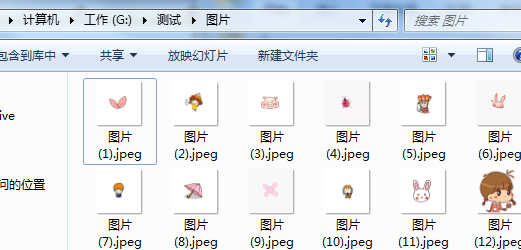
下面我们来看一下如何将这些图片插入到中琅标签打印软件中实现动态可变的效果:
一、从文件夹中选择图片直接导入标签打印软件
1、添加图片路径固定部分 点击左侧工具栏中的图片样式,在画布上绘制图片样式,然后双击图片样式,在“图形属性-数据源”中点击左侧“+”,在弹出窗口“手动输入”状态下,点击左下方“浏览”,根据路径选择需要导入的图片,然后将后半部分内容剪切即可,具体如下图:

2、添加可变的图片名称 再次点击左侧“+”,由于图片名称为流水号,所以可用序列生成的方式添加图片名称:
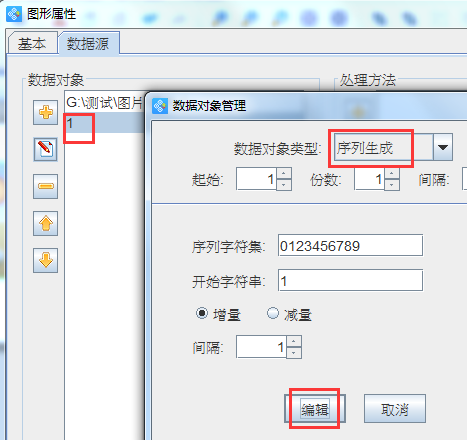
3、添加图片路径后半部分以及后缀名 我们可以再次点击左侧“+”,在手动输入状态下,输入路径的后半部分内容以及后缀名,然后点击“编辑-确定”即可:
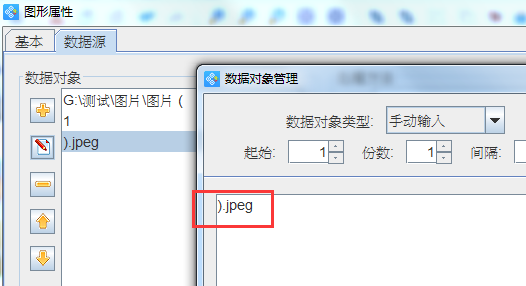
全部导入后,我们可以点击打印预览查看图片生成效果:

二、使用数据库导入来添加动态图片 如果使用数据库导入,可以将图片保存在一个文件夹之后,另将图片名称保存在Excel中,这时就不需要图片名称有什么规律,然后通过上方工具栏中的“数据库设置”图标,将数据文档导入中琅软件中即可:
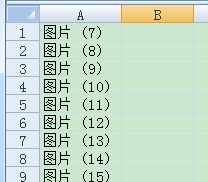
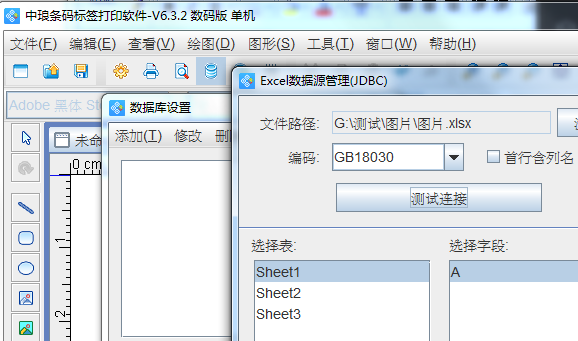
下面我们来看一下如何使用Excel中数据将图片导入标签打印软件中:
1、点击左侧两个图片按钮上面的那个,在画布上绘制图片样式,然后在其“图形属性-数据源”中,在手动输入状态下添加图片路径部分:
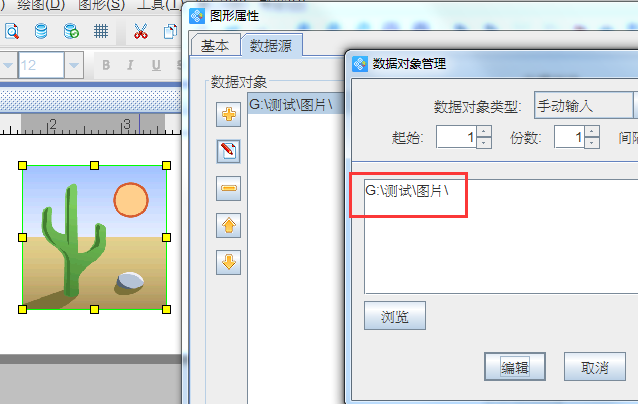
2、然后点击左侧“+”使用“数据库导入”,将图片名称的字段列导入软件中:
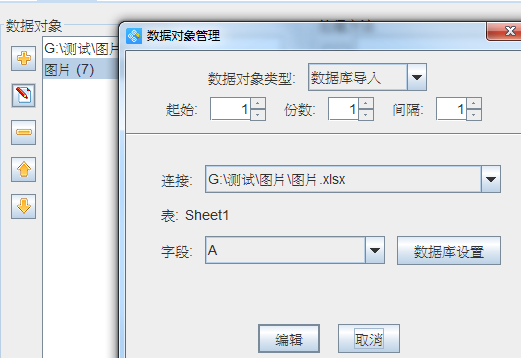
3、添加后缀名 点击左侧“+”,在手动输入状态下,输入框中,输入后缀名即可:
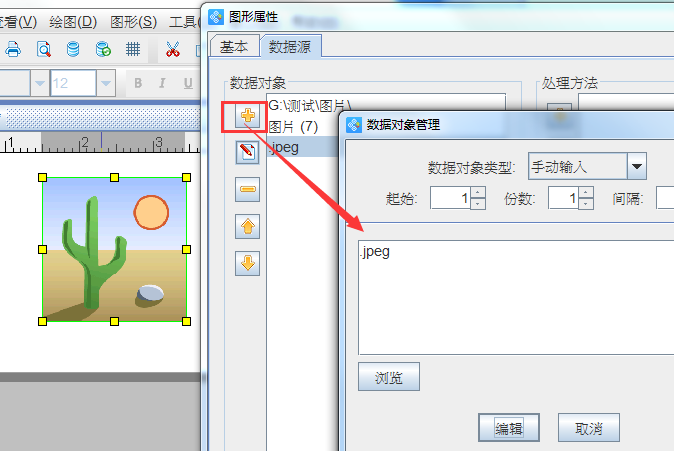
全部导入后,我们就可以点击打印预览查看实际生成动态图片的效果了:
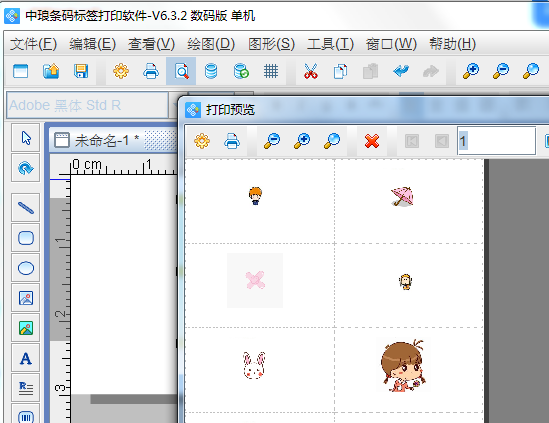
在中琅标签打印软件使用数据库导入添加图片时,图片顺序是根据Excel中的顺序添加的,所以如果是对图片顺序有要求,可以在数据源中将图片名称调整好即可批量导入对应顺序的动态图片。